word表格合并
在使用word制作文件的时候,有时候里边也需要插入表格,可以插入两个表格,在把两个表格合并成一个,这也就是大家近期都在问的word表格合并成一个表格的操作方法,好多新授伙伴们不知道怎么操作,下面小编就把具体的操作步骤分享给大家,大家快来学习吧!
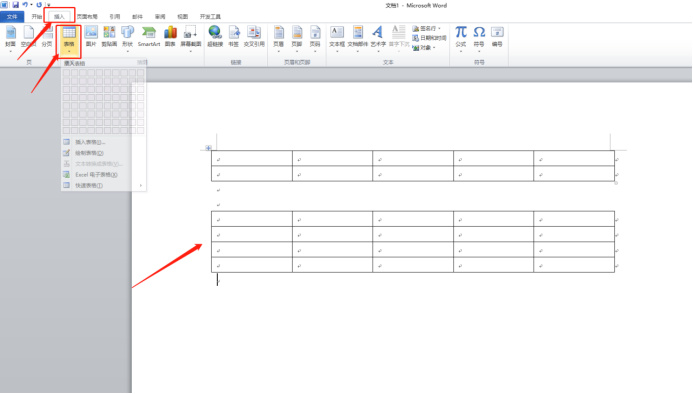
word表格合并成一个表格?
在使用word制作文件的时候,有时候里边也需要插入表格,可以插入两个表格,在把两个表格合并成一个,这也就是大家近期都在问的word表格合并成一个表格的操作方法,好多新授伙伴们不知道怎么操作,下面小编就把具体的操作步骤分享给大家,大家快来学习吧!
1.首先,我们打开电脑上的word文档,点击菜单栏上边的【插入】,选择里边的【表格】按钮,在里边插入两个表格,如下图红色圈出部分所示:
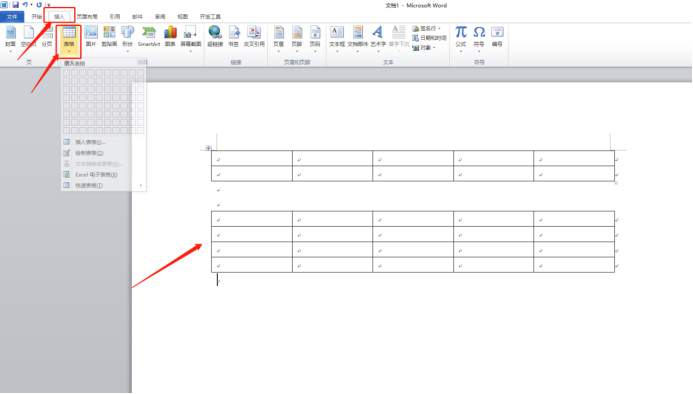
2.然后,先选中一个单元格,按住键盘上的ctrl键,再点击第二个单元格,把两个都选中了,点击鼠标右键,选择【表格属性】按钮,如下图红色圈出部分所示:
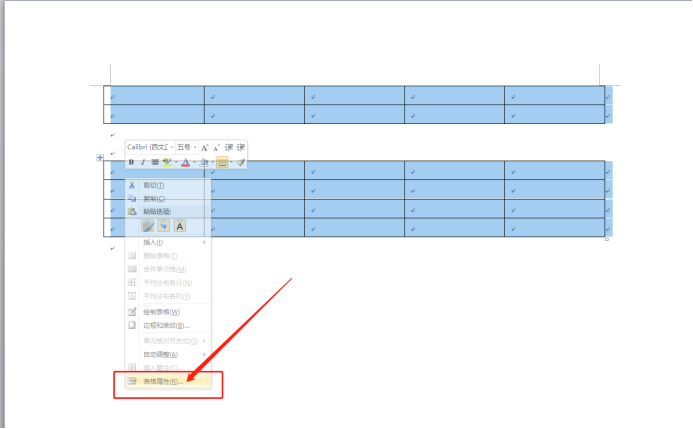
3.接下来,会出现一个对话框,将文字环绕选为【无】,点击【确定】,如下图红色圈出部分所示:
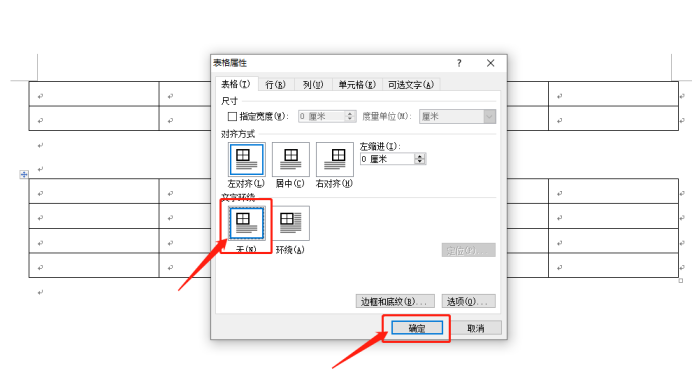
4.把光标放在两个表格之间,如下图红色圈出部分所示:
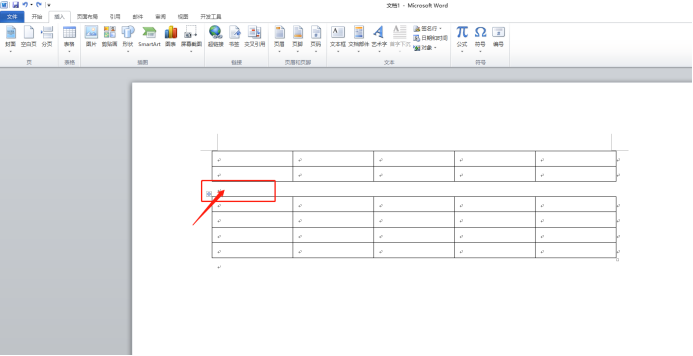
5.最后,按键盘上的Delete键删除中间的空行,两个表格已经成功合并在一起了,如下图红色箭头指向所示:

上边的5步操作步骤就是word表格合并成一个表格的操作方法,是不是很简单呢?大家想要学会这个操作步骤,可以认真的学习上边的步骤,多掌握一个操作功能就多一分收获!
本篇文章使用以下硬件型号:联想小新Air15;系统版本:win10;软件版本:Microsoft Word 2010。
word表格合并怎么做?
办公软件的应用范围很广,大到社会统计,小到会议记录,数字化的办公,离不开办公软件的鼎力协助。另外,政府用的电子政务,税务用的税务系统,企业用的协同办公软件,这些都属于办公软件。也可以说学习Office这些办公必备软件的知识是有备无患的,不论是写论文、递简历、写报告时能条理清晰,格式严谨运用这些办公软件,是在展现你的驾驭能力,是必备技能。
我们在使用Word文档做表格的时候经常会将表格里面的内容合并起来组合成一个表格,那么具体该如何操作呢?下面就和大家介绍一下word表格合并怎么做。
打开Word文档,在文档里面插入需要表格,如图所示。
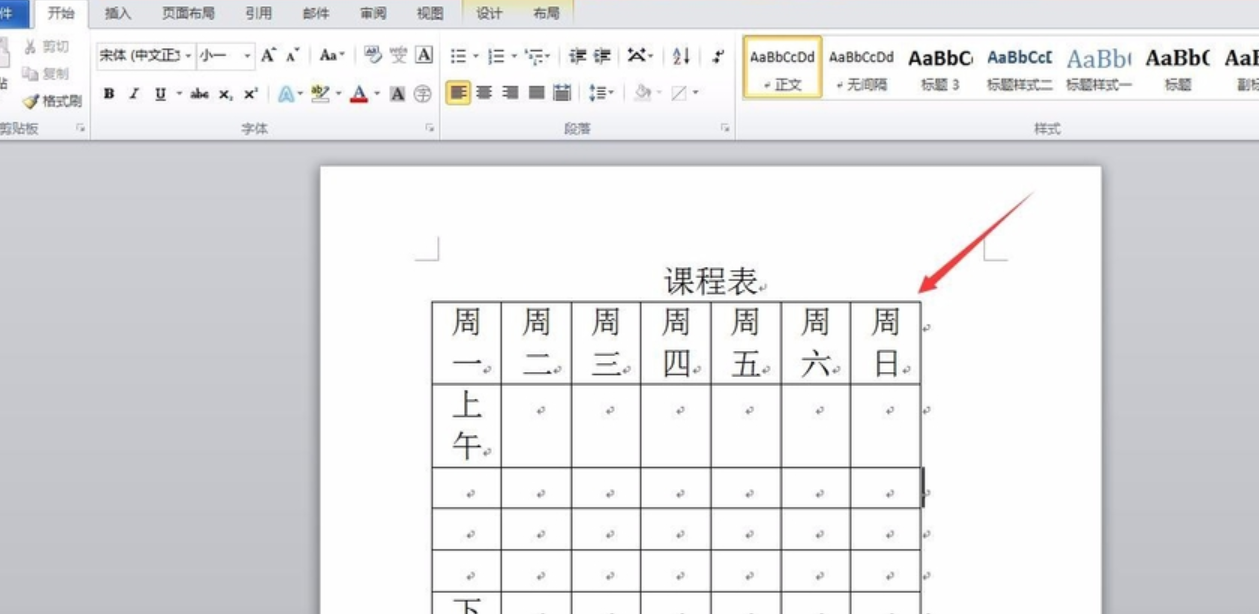
表格插入进来之后需要需要合并的表格,如图所示。
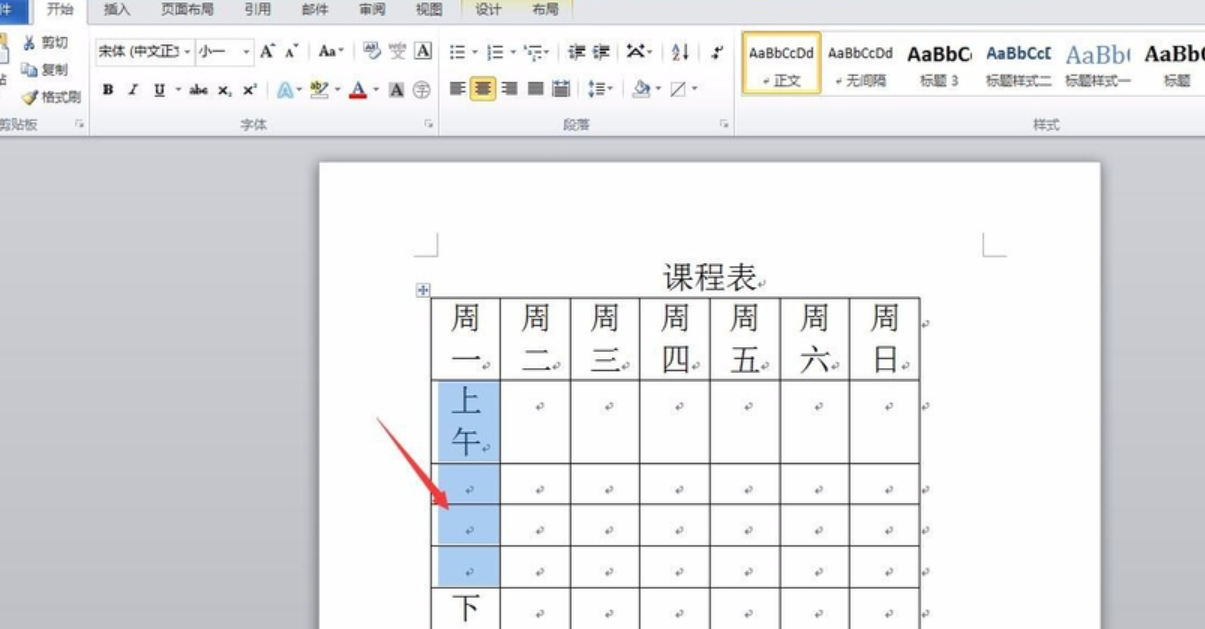
在功能区点击一下“布局”如图所示。
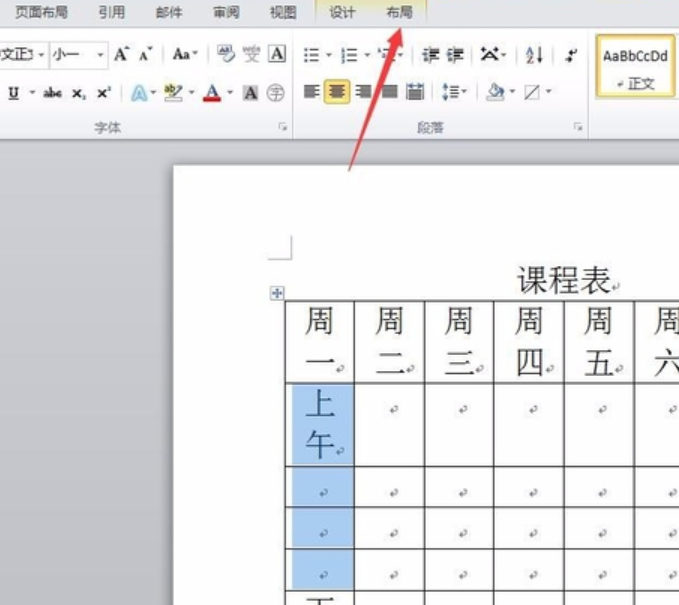
在布局里面有一个“合并单元格”将其点击一下,这时候就会发现需要合并的表格合并在一起了。
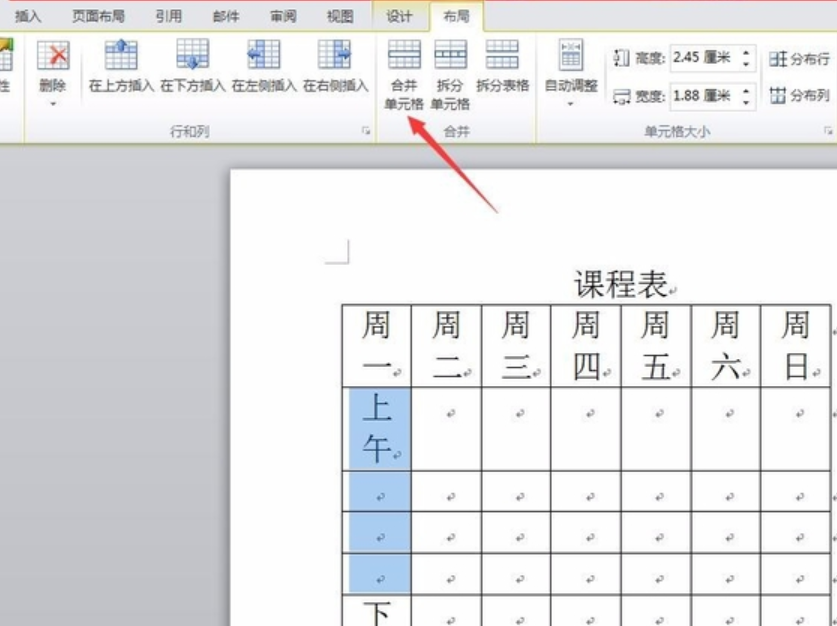
方法二,选择需要合并的单元格击右键选择“合并单元格”如图所示。
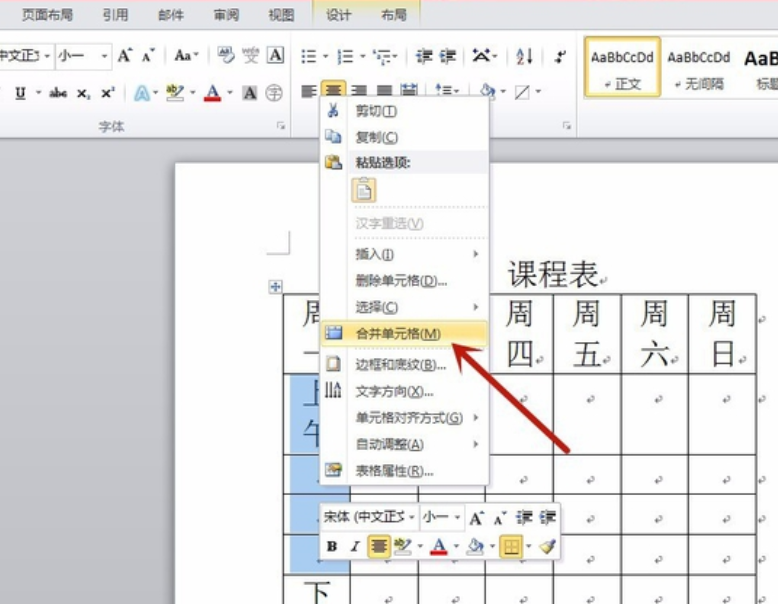
这时候需合并的表格也能合并在一起。
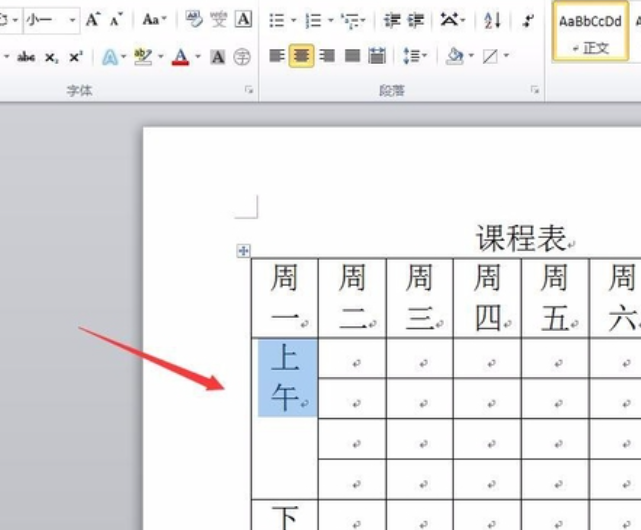
那么以上内容就是word表格合并怎么做的方法介绍了,是不是很简单呢?小伙伴们如果想要学习word表格合并,可以打开电脑上的Word并按照小编提供的步骤进行操作,这样不仅能够加深学习的印象,还能够清楚自己是否已经完全掌握了。
硬件型号:联想小新Air15
系统版本:win10
软件版本:Office Word 2016

